Как работает режим энергосбережения на смартфоне

Время автономной работы смартфона — ценный ресурс: если вы не будете тщательно им управлять, к концу ночи вы не сможете звонить, делать фотографии или просматривать социальные сети. Разряженный телефон практически бесполезен, пока вы не найдете, где зарядиться.
Чтобы увеличить емкость аккумулятора вашего телефона, Android и iOS имеют специальный режим энергосбережения, который помогает вашему телефону работать чуть дольше. Этот режим срабатывает автоматически, когда уровень заряда батареи падает ниже определенного, но вы можете включить его вручную, если вас устроят ограничения предлагаемые смартфоном.
Что делает режим пониженного энергопотребления?
Итак, в чем подвох? Режим низкого энергопотребления уменьшает количество мощности, необходимую вашему устройству, поэтому оно не работает на полную.
Яркость экрана сильно расходует заряд батареи, а в режиме пониженного энергопотребления ваш дисплей соответственно тускнеет. Это также сократит время ожидания вашего телефона перед переходом в спящий режим, что, опять же, поможет снизить нагрузку на аккумулятор.
Любые постоянные проверки или обновления, которые предлагает ваш телефон, разряжают аккумулятор. Переход в режим пониженного энергопотребления означает, что ваш телефон будет реже выполнять эти задачи — например, регистрировать входящие электронные письма или обновлять новости. Ваш телефон также отключит фоновую загрузку в большинстве приложений, поэтому ваши фотографии и видео не будут синхронизироваться с облаком, пока действуют меры по экономии заряда батареи. Вы также не сможете использовать голосовые команды.
Еще одним серьезным недостатком экономии батареи является подключение к сети 5G. Если вы включите режим низкого энергопотребления на телефоне 5G, он вернется к 4G.
Несмотря на то, что основы одинаковы, есть несколько различий между тем, как Android и iOS применяют режим низкого заряда батареи. Например, на устройствах Android темный режим включается сразу — на iPhone этого не происходит. В iOS программное обеспечение отключает некоторые используемые им "визуальные эффекты", но Apple не указывает, какие именно эффекты отключены.
Режим энергосбережения на iOS

Режим энергосбережения для iOS не включается автоматически, но ваш iPhone предложит вам включить его во всплывающем диалоговом окне, как только уровень заряда батареи достигнет 20%. Однако этот режим автоматически отключается — как только ваш телефон снова зарядится до 80%.
Однако вы можете включить или выключить режим энергосбережения в любое время, открыв "Настройки", затем коснувшись "Аккумулятор" и активировав тумблер рядом с "Режим энергосбережения". Вы также можете добавить ярлык режима энергосбережения в Центр управления iOS: в меню "Настройки" откройте Центр управления и коснитесь зеленого значка "плюс" рядом с режимом энергосбережения.
При включенном режиме значок батареи в строке состояния будет желтым. Проведите пальцем вниз от правого верхнего угла экрана, чтобы открыть центр управления и увидеть текущий уровень заряда батареи, или вернитесь в раздел "Батарея" в "Настройках" и активируйте тумблер рядом с "Процент заряда батареи", чтобы число постоянно отображалось. Главный экран настроек батареи также покажет вам приложения, которые больше всего расходуют энергию.
Не все изменения, внесенные в режим энергосбережения, заблокированы. Например, вы можете снова увеличить яркость с помощью ярлыка яркости в Центре управления или ползунка в разделе "Экран и яркость" в "Настройках". Другие изменения в настройках, такие как время, необходимое для автоматической блокировки экрана, и степень активности приложений в фоновом режиме, изменить нельзя.
Экономия заряда батареи на Android
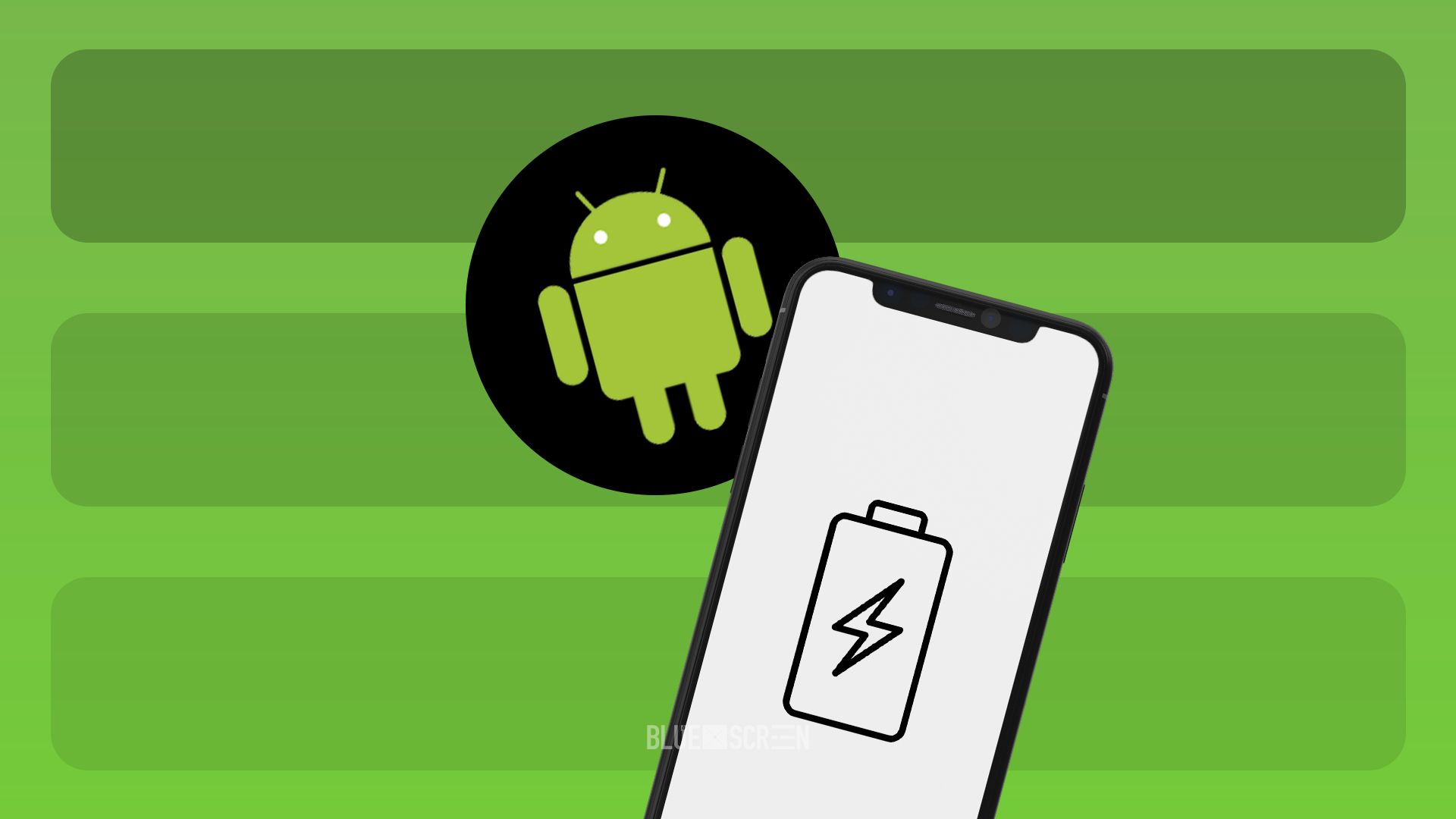
Стандартная версия Android имеет функцию экономии заряда батареи. Ваше устройство предложит вам включить его, когда уровень заряда батареи упадет до 20%, а затем снова при 10%, если вы еще не включили его. По умолчанию режим автоматически отключается, как только заряд достигает 90%.
Чтобы включить энергосбережение вручную, перейдите в "Настройки", выберите "Аккумулятор", затем "Экономия заряда" в настройках Android. Коснитесь переключателя рядом с "Использовать энергосбережение", чтобы включить режим, или выберите "Установить расписание" — это позволит вам указать, какой уровень мощности будет запускать энергосбережение, от 10 до 75 процентов. Вы также можете заставить Android автоматически включать режим низкого энергопотребления, если он считает, что ваш телефон не выдержит следующей зарядки, основываясь на предыдущих привычках использования.
Чтобы настроить это, нажмите "Экстремальное энергосбережение" на том же экране, а затем "Когда использовать". Вы можете полностью отключить его, сделать так, чтобы он всегда был включен, или чтобы ваше устройство спрашивало вас каждый раз. Для быстрого доступа вы можете найти тумблер включения-выключения в быстрых настройках (проведите двумя пальцами сверху вниз по экрану). Если его там нет, коснитесь "кнопки редактирования" (она выглядит как ручка) и вручную добавьте ее в меню быстрых настроек.
При включенном режиме энергосбережения включается темный режим, а значок аккумулятора в строке состояния становится красным. Проведите пальцем вниз от верхней части экрана, чтобы увидеть, сколько времени, по оценкам Android, будет работать батарея; если вы вернетесь к экрану "Батарея" в "Настройках", вы сможете увидеть эту оценку и включить показания заряда батареи в процентах в строке состояния.
Android есть Android, вы увидите разные варианты экономии заряда батареи на разных телефонах, хотя все они работают одинаково. Например, на телефонах Samsung откройте "Настройки", коснитесь "Аккумулятор и уход за устройством", "Аккумулятор", а затем "Режим энергосбережения", чтобы выбрать, насколько агрессивно телефон будет расходовать заряд аккумулятора. При переключении между режимами вы сможете настроить некоторые используемые параметры, например яркость дисплея.
Надеемся, что наши советы будут вам полезны, и в следующий раз вы не останетесь без связи в самый нужный момент.
